Статья в App Store: Как снимать в RAW
ОСНОВЫ ФОТОГРАФИИ
Используйте потенциал камеры iPhone
Фотография, которую вы видите на экране iPhone сразу после съемки, уже обработана. Автоматически скорректирована яркость и резкость изображения и уменьшены шумы. Картинка приближена к реальной и при этом не занимает много места — если вы сразу захотите ею поделиться, то сможете легко это сделать.
Формат RAW — его еще называют «сырым» — не предполагает предварительной обработки, сохраняет максимум информации о снимке и, соответственно, гораздо больше весит.
В теории понятно. Но зачем нужен RAW на практике?
У вас будет больше возможностей для редактирования отдельных параметров: динамического диапазона, цвета, шумов. Это все равно что проявлять пленку самостоятельно в темной комнате, вместо того чтобы нести ее в лабораторию. Во-первых, это интересно. Во-вторых, можно добиться невероятной детализации, сохранив высокое качество снимка.
Как сделать фото в формате в RAW?
Откройте приложение, которое использует сенсоры iOS-устройств, например Halide. Проведите пальцем по панели инструментов над треугольником и активируйте RAW (значок должен стать желтым). Фотографируйте как обычно. Возможно, вы не увидите разницу в момент съемки, но при редактировании она будет ощутимой.
Как отредактировать кадр в RAW?
Нажмите на миниатюру изображения. В правом верхнем углу вы увидите переключатель между RAW и JPEG. Нажмите на обе кнопки и сравните результат. На первый взгляд кадр в RAW кажется менее качественным — блеклым и нечетким. Пусть вас это не смущает, при обработке эти «недостатки» нам помогут.
Из Halide экспортируйте изображение в фоторедактор Darkroom (ищите иконку с двумя треугольниками). В отличие от JPEG, в RAW можно максимально увеличить насыщенность цвета без потери качества.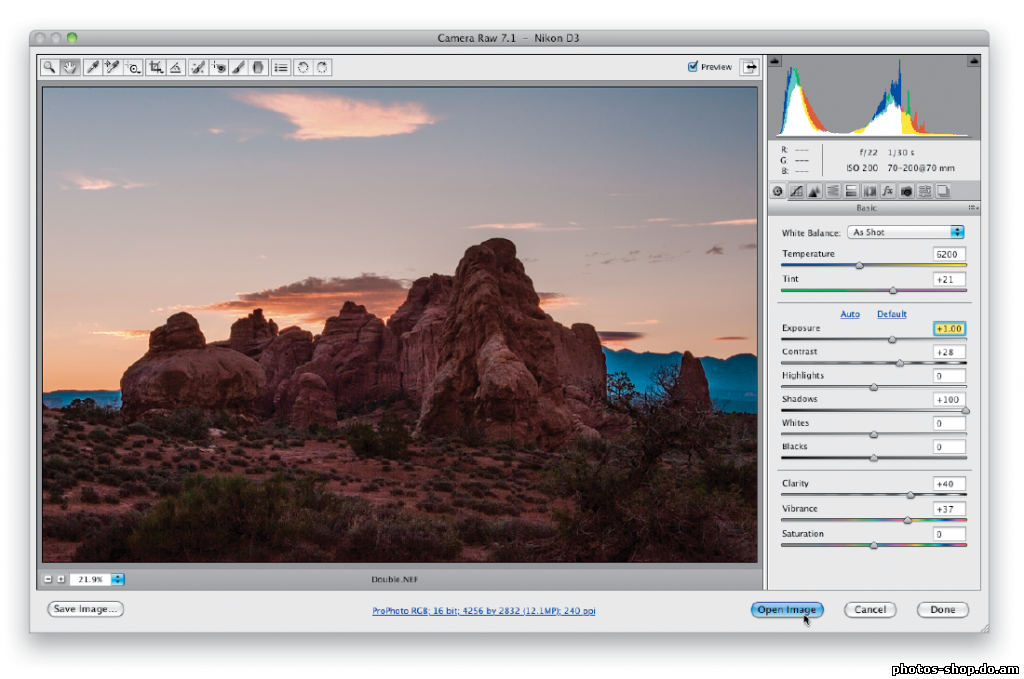
С помощью ползунков «Темные тона» и «Светлые тона» можно поработать с бликами и тенями, используя дополнительную информацию датчиков камеры (то, что недоступно в JPEG). Или сразу переходите к «Кривым» и корректируйте экспозицию отдельных участков. На графике обозначены черные, белые и промежуточные тона. Передвигайте точки вверх и вниз, добиваясь нужного эффекта.
Функция «Насыщенность» делает блеклые оттенки выразительнее, а с помощью «Динамики» можно снизить интенсивность слишком ярких цветов.
После правки не забудьте чуть прибавить резкость — пейзажным снимкам высокая четкость идет на пользу, а вот портретам больше подходит легкая размытость. В формате RAW с этими параметрами тоже можно поиграть.
Halide Mark II — Pro Camera
Фото и видео
ПРОСМОТРЕТЬ
Darkroom: Photo & Video Editor
Video, Portrait, & RAW Photos
ПРОСМОТРЕТЬ
Как снимать в raw на iphone
Все производители смартфонов премиум-класса уделяют особое внимание камере, так как работа данного модуля является критически важной для каждого пользователя. При этом имеет значение не только аппаратная начинка, но и программная составляющая, которая редактирует снимки в автоматическом режиме. А что будет, если отключить заводской функционал?
После спуска виртуального затвора камеры операционная система любого смартфона производит еще целый ряд действий, прежде чем сохранить результат в галерее. Полученное непосредственно при съемке RAW-изображение интерполируется, редактируется баланс белого, тон, резкость, прочие параметры, а в конечном итоге картинка сжимается до формата JPEG и отправляется в фототеку. Для абсолютного большинства владельцев iPhone (как и других телефонов) эта процедура очень полезна, так как заметно улучшает снимки и в разы уменьшает занимаемый ими объем памяти. Однако что делать тем пользователям, которые уже готовы перейти от уровня новичка айфонографии к продвинутому любителю?
Для абсолютного большинства владельцев iPhone (как и других телефонов) эта процедура очень полезна, так как заметно улучшает снимки и в разы уменьшает занимаемый ими объем памяти. Однако что делать тем пользователям, которые уже готовы перейти от уровня новичка айфонографии к продвинутому любителю?
Что такое RAW?
RAW (англ. raw — сырой, необработанный). Если кратко, RAW-снимок обладает лучшими исходными характеристиками (или обработанными в малой степени) для редактирования по сравнению с изображениями в других форматах, например, JPEG.
Таким образом, пользователи получают больше возможностей для корректировки фото.
С выходом iOS 10 на смартфонах и планшетах производства Apple появилась поддержка съемки в формате RAW. Однако некоторые пользователи слабо представляют, что такое формат RAW и почему энтузиасты столько говорят о возможности делать «сырые снимки».
Что дает съемка в формате RAW?
Только что полученный снимок в формате RAW отнюдь не выглядит презентабельно — если сравнить его с JPEG-файлом, то налицо будет заниженная резкость, блеклые тона и т. д.
д.
Однако при последующей обработке изображения в фоторедакторе пользователь заметит, что у него появилось больше возможностей для изменения динамического диапазона, увеличения насыщенности, регулирования тонов, бликов и т.д. Поиграв с настройками камеры во время съемки и различными инструментами постобработки, вы поймете, что готовые пресеты и фильтры не раскрывают всего потенциала камеры iPhone, а по-настоящему красивые фотографии в большинстве случаев должны редактироваться вручную.
Какие iPhone и iPad позволяют снимать фото в формате RAW
Функция распространяется не только на iPhone, но и iPad. Правда, в связи с ограничениями аппаратного обеспечения данная возможность поддерживается только устройства, выпущенные после 2016 года, в том числе: iPhone 11 Pro, iPhone 11, iPhone SE 2, iPhone XS, iPhone XR, iPhone X, iPhone 8 / 8 Plus, iPhone 7 / 7 Plus, iPhone 6s / 6s Plus, iPhone SE, iPad Pro и т.д.
Как снимать фото в формате RAW на iPhone и iPad
Важно понимать, что после автоматического редактирования iOS оставляет в виде итогового изображения лишь малую часть той информации, которая была зафиксирована матрицей смартфона непосредственно во время съемки. А это означает, что при работе с готовым JPEG-файлом пользователь изначально ограничен в возможностях. Конечно, «тяжелые »RAW-файлы не нужны любителю ежедневно по сто и больше раз фотографировать своего кота, но если вы планируете сделать действительно хороший снимок и готовы потратить время на его тщательную пост-обработку, то лучше сохранить для дальнейшего редактирования полноценный снимок RAW со всем доступным массивом данных.
А это означает, что при работе с готовым JPEG-файлом пользователь изначально ограничен в возможностях. Конечно, «тяжелые »RAW-файлы не нужны любителю ежедневно по сто и больше раз фотографировать своего кота, но если вы планируете сделать действительно хороший снимок и готовы потратить время на его тщательную пост-обработку, то лучше сохранить для дальнейшего редактирования полноценный снимок RAW со всем доступным массивом данных.
Возможность съемки в формате RAW появилась у владельцев яблочных смартфонов после выхода операционной системы iOS 10 и реализуется посредством сторонних приложений. Например, режим съемки в формате RAW поддерживают такие программы, как: Halide Camera, ProCam 4, Manual, ProCamera, Adobe Lightroom, Camera+.
Обратите внимание, что эти приложения позволяют не только выбрать режим, но и заранее установить другие параметры съемки, как то: баланс белого, контрастность, выдержка и т.д.
В iOS 9 Apple дала пользователям iPhone возможность снимать фотографии в формате RAW. Рассказываем, как сделать и обработать такой снимок прямо на смартфоне.
Рассказываем, как сделать и обработать такой снимок прямо на смартфоне.
Что такое RAW
Если глубоко не вдаваться в подробности, то RAW – это специальный формат фотографии, содержащий в себе больше информации, чем привычные JPEG или HEIC. Такие снимки выглядят довольно «плоско», но при этом они более детализированные и их можно легко отредактировать, поменяв баланс белого, насыщенность отдельных цветов и прочие параметры.
Как снимать RAW на iPhone
Для этого понадобится модель смартфона, поддерживающая съемку в этом формате. В их число входят iPhone 6s, iPhone 6s Plus и более новые. Также нужно будет установить приложение, которое может снимать в RAW. Таких в App Store не мало, но почти все они платные.
Большой популярность пользуются многофункциональная камера ProCam и распиаренная Halide. Первая подойдет тем, кто хочет получить максимум ручных настроек. Вторая – тем, кто ценит простоту и удобство. Попробовать снимать в RAW можно и бесплатно. Разработчики приложения RAW+ предлагают пользователям сделать первые сто фотографий без покупки полной версии.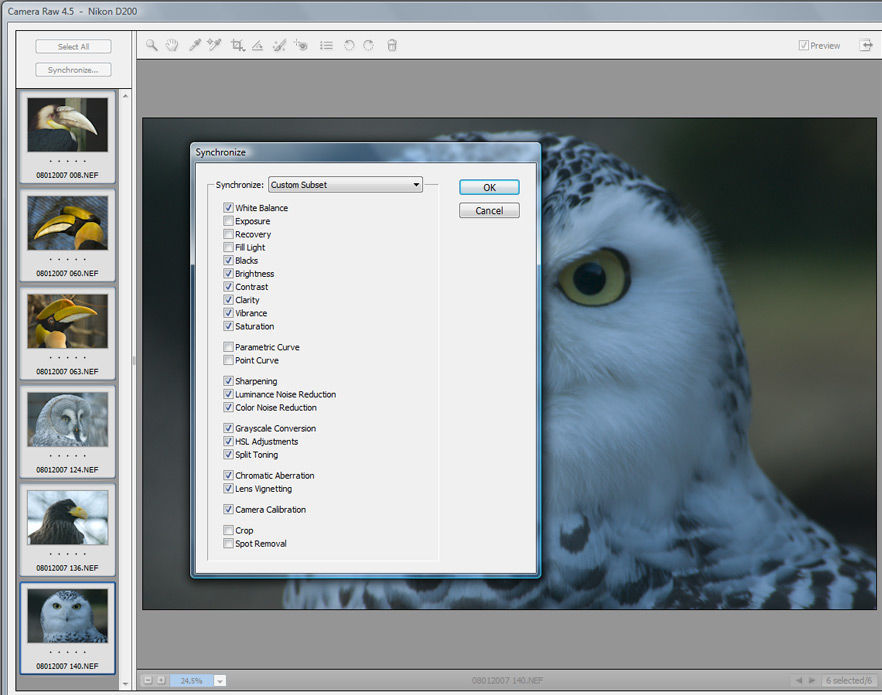
При этом важно не переусердствовать. Освоив съемку в RAW, не стоит каждый раз фотографировать только в этом формате. Так как эти файлы содержат больше информации, то и места на смартфоне они занимают гораздо больше.
Как обрабатывать RAW на iPhone
Стоит сразу отметить, что встроенная утилита для просмотра и сортировки фотографий не подойдет для работы с RAW, так как просто не увидит такие файлы.
Для редактирования снимков подойдет почти любое фотоприложение из App Store. Например, Darkroom. Оно тесно связано с камерой Halide и предлагает небольшое количество самых важных настроек в минималистичном и простом интерфейсе. При этом многие фотографы негативно отзываются об этой утилите из-за малой функциональности и появляющихся при редактировании артефактов. Тем, кто хочет выжать максимум из RAW-фотографии, стоит купить подписку на небезызвестный Adobe Lightroom. Это самый мощный конвертер RAW-снимков в App Store. К тому же он является неким стандартом в индустрии. Также можно воспользоваться программой RAW Power. Это простое, недорогое и очень легковесное приложение подойдет тем, кто только начинает обрабатывать фотографии в новом формате.
Также можно воспользоваться программой RAW Power. Это простое, недорогое и очень легковесное приложение подойдет тем, кто только начинает обрабатывать фотографии в новом формате.
Пример фотографии до обработки и после. Автор: Себастьян де Уиз
После попадания в Lightroom или его аналог снимок будет выглядеть тускло и безжизненно, но это стоит воспринимать как преимущество. Эта «плоскость» дает больший простор для творчества.
При редактировании фотографий не стоит бросаться выкручивать все «ползунки» на максимум. Стоит начать с изменения экспозиции и баланса белого. Оба параметра можно изменять в соответствии с собственными предпочтениями, но переэкпонированные или недоэкспонированные фотографии выглядят ужасно. Так же, как и слишком теплые или холодные фотографии. Поэтому стоит искать золотую середину, не перебарщивая. После этого стоит особое внимание уделить редактированию отдельных цветов. Это можно сделать во всех фотоприложениях, поддерживающих HSL. Это позволит достичь более качественных результатов, в сравнении с обычным «выкручиванием» насыщенности и вибрации.
Пример фотографии до обработки и после. Автор: Себастьян де Уиз
Даже эти нехитрые процедуры помогут сделать заурядный снимок намного симпатичнее. А высокая детализация и большое количество информации в RAW-файлах помогут. Главное «улучшать» фотографии, а не пытаться выдать их за то, чем они не являются.
Следите за новостями Apple в нашем Telegram-канале, а также в приложении MacDigger на iOS.
Выпустив iOS 10, Apple предоставила пользователям iPhone и iPad возможность съемки в формате RAW. Однако поддержку формата стандартным приложением «Камера», по какой-то непонятной причине, в компании не реализовали, из-за чего большого распространения съемка в формате RAW не получила. А ведь снимать в RAW на iPhone и iPad можно — в этой инструкции рассказали как.
Что такое формат RAW
RAW — формат фотографии, который содержит необработанные данные, полученные с фотоматрицы. При обработке RAW-файла пользователи могут менять различные параметры кадра, например, экспозицию, яркость, баланс белого, резкость, насыщенность и контрастность. Простыми словами, снимки в формате RAW лучше всего подходят для постобработки, целью которой является создание идеального кадра.
Простыми словами, снимки в формате RAW лучше всего подходят для постобработки, целью которой является создание идеального кадра.
Какие устройства поддерживают съемку в формате RAW
Съемка в формате RAW доступна только на iPhone и iPad с камерой с разрешением не менее 12 мегапикселей. Список поддерживаемых устройств выглядит следующим образом:
- iPhone 6s/6s Plus.
- iPhone SE.
- iPhone 7/7 Plus.
- 9,7-дюймовый iPad Pro.
Кроме этого, для съемки в формате RAW на iPhone или iPad должна быть установлена iOS 10 или более новая версия ПО.
Как фотографировать в RAW на iPhone и iPad
Стандартное приложение «Камера» съемку в формате RAW не поддерживает. Тем не менее, в App Store представлено большое количество приложений, позволяющих делать снимки в RAW. Лучшими из таких приложений являются Adobe Lightroom (версия для iPad) и RAW by 500px. Оба приложения бесплатны и не требуют осуществления встроенных покупок для съемки в RAW.
Обратим внимание, что экспортировать снимки в формате RAW с iPhone или iPad через iTunes или iCloud нельзя, поскольку они будут преобразовываться в стандартный для iOS-устройств формат JPEG. Для загрузки фотографий необходимо использовать облачное хранилище, либо другой способ передачи файлов из приложения. Банальная передача снимков по электронной почте вполне подойдет.
Как делать фотографии в формате RAW DNG на дроны DJI
Знание того, как делать фотографии в формате RAW, невероятно важно для профессиональной фотосъемки и предоставления конечных продуктов клиентам. Посмотрите наше видео, в котором мы рассказываем, что такое фотографии в формате RAW, почему вы хотели бы делать фотографии в формате RAW и как изменить настройки для съемки фотографий в формате RAW на всех дронах DJI.
Нравится это видео? Рассмотрите возможность подписки на наш канал YouTube .
Что такое фотография в формате RAW?
Фотография в формате RAW — это изображение, полученное из всех необработанных данных с сенсора камеры. Изображение минимально обрабатывается и идеально подходит для профессионального редактирования в таких приложениях, как Adobe Photoshop и Affinity Photo. Дроны DJI сохраняют изображения RAW в виде файлов .DNG, поэтому, когда вы импортируете изображения с карты micro SD, вам нужно искать именно это.
Зачем снимать в формате RAW?
Фотографии в формате RAW обычно выглядят хуже, чем фотографии в формате JPG с дрона. Изображения более плоские, имеют меньшую контрастность, меньшую насыщенность и обычно в 4 или 5 раз больше размера файла (25 МБ для фотографии в формате RAW по сравнению с 5 МБ для фотографии в формате JPG). Так зачем снимать RAW? Ответ для профессиональных фоторабот. Может показаться странным, что профессиональные фотографы предпочли бы изображение похуже, однако дополнительные данные с сенсора камеры идеально подходят для редактирования фотографий. Такие приложения, как Photoshop, могут использовать данные камеры RAW для создания отредактированных изображений более высокого качества, которые в конечном итоге выглядят лучше, чем файлы JPG. Поэтому, если вы делаете профессиональную фотосъемку с дронов для клиентов, я настоятельно рекомендую снимать в форматах файлов JPG и RAW, чтобы предоставить то, что ищет клиент.
Такие приложения, как Photoshop, могут использовать данные камеры RAW для создания отредактированных изображений более высокого качества, которые в конечном итоге выглядят лучше, чем файлы JPG. Поэтому, если вы делаете профессиональную фотосъемку с дронов для клиентов, я настоятельно рекомендую снимать в форматах файлов JPG и RAW, чтобы предоставить то, что ищет клиент.
Хорошо, клиентам нужны фотографии в формате RAW. Как убедиться, что я делаю фотографии в формате RAW?
Посмотрите видео выше или выполните следующие 7 простых шагов:
- Включите дрон DJI и контроллер.
- Подключите телефон и запустите приложение DJI Go или DJI Go 4.
- Переключение из режима видео в режим камеры.
- Войдите в настройки камеры, коснувшись значка, расположенного под кнопкой спуска затвора.
- Коснитесь значка камеры в верхней части экрана настроек.
- Нажмите «Формат изображения»
- Выберите JPG+RAW.
Если вы хотите узнать больше, подумайте о том, чтобы записаться на наши курсы обучения работе с дронами или просто следите за Dronegenuity в наших социальных сетях, на YouTube и подпишитесь на нашу рассылку, чтобы получать регулярные обновления.
Получите сертификат для коммерческих полетов
Курс подготовки к экзамену Dronegenuity Part 107 позволяет подробно изучить все темы, которые рассматриваются на экзамене FAA Part 107. Этот экзамен требуется для пользователей дронов, которые намерены использовать свой дрон в коммерческих целях. Другими словами, если вы собираетесь зарабатывать деньги с помощью своего дрона, этот курс подготовит вас к сдаче экзамена FAA и получению сертификата. Мы затронем такие темы, как правила FAA, погода, радиосвязь, диаграммы в разрезе (конечно), национальная система воздушного пространства и многое другое. Зарегистрируйтесь сейчас, чтобы сделать первый шаг к сертификации FAA.
Как снимать фотографии в формате RAW на iPhone
Когда вы покупаете по ссылкам на нашем сайте, мы можем получать партнерскую комиссию. Вот как это работает.
(Изображение предоставлено: Путеводитель Тома) Если вы еще этого не сделали, вы должны делать фотографии в формате RAW на iPhone. Файлы RAW по сути представляют собой полностью или в основном несжатые изображения. Короче говоря, это именно то, что видел датчик вашей камеры, и они содержат все данные изображения, которые ваша камера изначально зафиксировала (они теряются при сжатии).
Файлы RAW по сути представляют собой полностью или в основном несжатые изображения. Короче говоря, это именно то, что видел датчик вашей камеры, и они содержат все данные изображения, которые ваша камера изначально зафиксировала (они теряются при сжатии).
Ваш iPhone по умолчанию берет изображения и сохраняет их как файлы HEIC, хотя некоторые люди предпочитают изменить формат фотографий по умолчанию на своем iPhone на JPEG . Оба эти типа файлов сжаты, что означает потерю части данных изображения и применение потенциально необратимых фильтров или параметров (таких как добавление контраста).
Вместо того, чтобы сохранять фотографии в формате RAW на iPhone, вы можете сохранить свои изображения в необработанном виде, что дает вам больше гибкости при постобработке. Видите ли, хотя вы можете не заметить разницы при беглом просмотре, файлы HEIC дают вам гораздо меньше свободы, когда редактирования фотографий на iPhone или в программном обеспечении для постобработки.
Для всех, кто любит редактировать фотографии своего телефона, это действительно полезно, и это еще одна причина, по которой iPhone входит в число лучших телефонов . Более того, если вы только что раскошелились на 48MP iPhone 14 Pro , использование ProRAW действительно поможет вам максимально эффективно использовать огромный сенсор телефона. Настроить телефон для съемки в формате ProRAW очень быстро, и мы изложили все шаги ниже.
Прежде чем мы начнем, следует отметить, что эта функция доступна только на iPhone 12 Pro , iPhone 12 Pro Max , iPhone 13 Pro ,
1. Откройте Настройки , затем прокрутите вниз и выберите Камера .
2. Нажмите Форматы .
(Изображение предоставлено Future)3. В разделе «Фотосъемка» коснитесь переключателя Apple ProRAW , чтобы включить его.
(Изображение предоставлено Future)4. Откройте приложение «Камера» и коснитесь значка RAW в правом верхнем углу. При первом открытии камеры значок будет перечеркнут. При нажатии зачеркнутый значок исчезнет, что означает, что вы делаете фотографии в режиме RAW.
(Изображение предоставлено Future)Сейчас вы делаете фотографии в формате ProRAW. Если на вашем устройстве недостаточно места для хранения, имейте в виду, что каждая фотография RAW будет занимать около 25 МБ места по сравнению с 1 МБ, используемым файлами HEIC. Возможно, вам придется обновить хранилище iCloud, если вы планируете делать много фотографий в формате RAW.
Следующий шаг после съемки фотографий в формате RAW — редактирование. К счастью, у нас есть ряд руководств по Adobe Photoshop, которые помогут вам начать работу с этим, так что почему бы не узнать, как добавить рамку в Photoshop, как добавить фон в Photoshop и как добавить тень в Photoshop.
К счастью, у нас есть ряд руководств по Adobe Photoshop, которые помогут вам начать работу с этим, так что почему бы не узнать, как добавить рамку в Photoshop, как добавить фон в Photoshop и как добавить тень в Photoshop.
Возникли проблемы с открытием файлов HEIC на вашем компьютере? Убедитесь, что вы прочитали, как открыть файл HEIC в Windows. Хотите размыть фон фотографии iPhone? Вы захотите прочитать, как размыть фон на фотографиях iPhone.
Хотите узнать еще несколько общих советов по iPhone? Начните с того, как установить рингтон на iPhone и как перенести данные с iPhone на iPhone.
Лучшие на сегодня предложения Adobe Creative Cloud
(открывается в новой вкладке)
Creative Cloud Photography
(открывается в новой вкладке)
9,99 $
/мес.
(открывается в новой вкладке)
Просмотреть сделку (открывается в новой вкладке)
в Adobe (открывается в новой вкладке)
Цена по сниженной цене открывается в новой вкладке)
Creative Cloud Все приложения
(открывается в новой вкладке)
52,99 $
(открывается в новой вкладке)
29,99 $
/ мес.
